第12课 制作演示文稿 课件
- 格式:ppt
- 大小:2.61 MB
- 文档页数:13


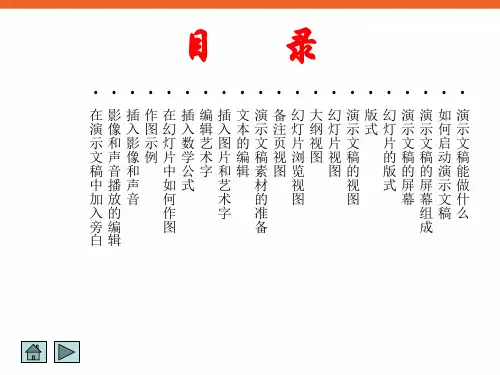
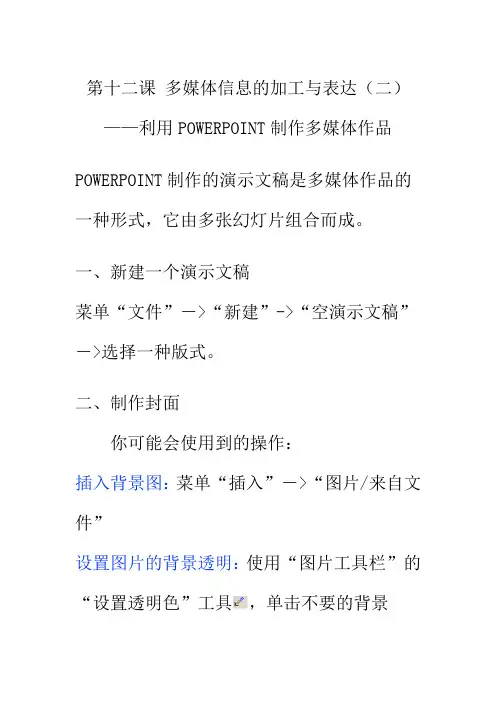
第十二课 多媒体信息的加工与表达(二) ——利用POWERPOINT制作多媒体作品
POWERPOINT制作的演示文稿是多媒体作品的一种形式,它由多张幻灯片组合而成。
一、新建一个演示文稿 菜单“文件”->“新建”->“空演示文稿”->选择一种版式。
二、制作封面 你可能会使用到的操作: 插入背景图:菜单“插入”->“图片/来自文件” 设置图片的背景透明:使用“图片工具栏”的“设置透明色”工具,单击不要的背景 插入文字:菜单“插入”->“文本框”->输入文字 设置动画:教程 播放:F5 插入flash动画:教程
三、制作各栏目的版面及内容 按照你事先设计好的结构、版面,制作各个栏目的相应幻灯片。 你可能会使用到的操作: 插入新幻灯片:菜单“插入”->“新幻灯片”,或单击按钮 插入与上一张相同的幻灯片:当各个栏目的版面具有统一的风格,如“革命先驱——孙中山”作品中各栏目都有以下的基本框架:如图一;
图一 图二 为避免重复制作,我们可以用先制作其中一个栏目的幻灯片,然后在视图左边右击该幻灯片,先复制后粘贴,如图二,得到多个相同的幻灯片,再逐步修改它们各自独立的内容:比如“栏目名称”与“正文内容” 插入视频或声音:菜单“插入”->“影片或声音”->“文件中的影片”/“文件中的声音” 视频或声音的加工:参看课本P66-67
四、作品集成 即把我们设计好的多个内容板块(幻灯片)集成为一个完整的多媒体作品。 你可能会使用到的操作: 为导航栏设置相应的超链接:课本P69 教程
五、拓展:应用设计模板 “应用设计模板”也是使演示文稿的所有幻灯片具有一致外观的一个方法。 方法是:菜单“格式”—>“应用设计模板”->挑选满意的外观模板。使用之后,添加的每张新幻灯片都会拥有相同的自定义外观。